Ok, muchachos, lo estaban pidiendo, entrego:Cómo apagar automáticamente instancias de EC2 (AWS) durante la noche y ahorrar dinero. Hablé con un par de ustedes sobre cómo apagar automáticamente una instancia de EC2 durante la noche y cómo configurarla en AWS. Algunos de ustedes, al igual que yo, tuvieron dificultades para seguir la documentación oficial de AWS, así que pensé en simplificarles un poco las cosas.
Sin más preámbulos, comencemos de inmediato.
1. Cómo funciona
Básicamente, creamos una pieza de código que se ejecuta en Lambda de Amazon, su servicio de computación sin servidor, que nos permite ejecutar código en ciertos momentos. Aprovecharemos este código para cerrar e iniciar nuestras instancias EC2 en los momentos deseados.
Podemos ingresar el código manualmente usando Lambda directamente o, la forma más fácil que elijamos, utilizar la plantilla de AWS CloudFormation de ec2-scheduler ya existente.
2. Lanzamiento de la pila
Primero, inicie sesión en su consola de AWS. Luego, abra Este enlace (ese es el enlace de la documentación oficial) para crear la pila ec2-scheduler.
De forma predeterminada, EE. UU. Este (Norte de Virginia) está seleccionado como región. Así que siga los 3 pasos a continuación:
- Cambiar Región a su Región
- Verifique que la plantilla ec2-scheduler esté seleccionada
- Haga clic en Siguiente
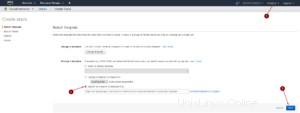
En la página Especificar detalles que aparece a continuación, puede cambiar el nombre de la pila si lo desea y, lo que es más importante, puede establecer la hora predeterminada en la que desea que se apaguen sus servidores. Una descripción más detallada de cada función se encuentra en la documentación oficial .
Este tiempo no es un tiempo fijo. Esta es la hora predeterminada, aún puede ajustar la hora de inicio y finalización para cada servidor individualmente, usando valores de etiqueta, se lo explicaré más adelante.
La hora predeterminada SIEMPRE es UTC , por lo que debe hacer algunos cálculos para adaptarse a su zona horaria.
Simplemente elija una buena hora predeterminada que tal vez quiera usar en más de un servidor.
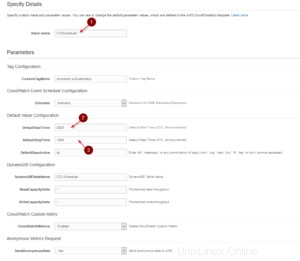
Haga clic en Siguiente cuando haya terminado con esto.
En la página Opciones, haga clic en Siguiente.
En la página Revisar, verifique dos veces si todo es de su agrado y desplácese hacia abajo para marcar la casilla que reconoce que la plantilla creará una identidad de AWS:

Haga clic en Crear para crear la pila.
Ahora ve el estado de la pila en la consola de AWS CloudFormation en la columna Estado, debería tomar aproximadamente 5 minutos hasta que vea:CREATE_COMPLETE.

Toma una buena copa de vino mientras tanto y, lo que es más importante, dóname algo para que yo también pueda tomar una copa 😉
¡Bien! La creación de una pila está lista, ¡vamos a etiquetar!
2. Etiquetando nuestras Instancias EC2
Navegue a su Panel EC2 y busque la instancia EC2 que desea cerrar automáticamente.
Selecciónelo y luego haga clic en Etiquetas y Agregar / Editar etiquetas:
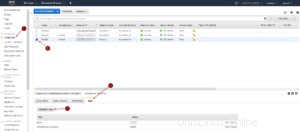
Ahora probablemente ya tenga un Nombre para su servidor, por lo que verá el Nombre de clave con el Valor "Sunombredeservidor". Eso puede permanecer como está, simplemente haga clic en Crear etiqueta para crear una nueva etiqueta.
Para la Clave que desea ingresar:Scheduler:ec2-start-stop
Para el valor, desea ingresar:predeterminado
Esto significa que el servidor se detiene y se inicia en el momento que estableció anteriormente cuando estábamos creando la pila. Puede cambiar esto individualmente ingresando, por ejemplo, 0800;1800;utc;all como el Valor. Por lo tanto, este servidor no utilizará la hora predeterminada, sino la hora que defina en valor. Puede encontrar una lista de esos comandos en la Documentación oficial cuando se desplaza hacia abajo cerca de la parte inferior.
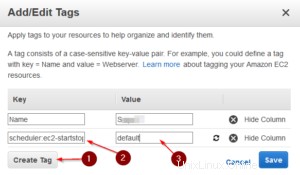
Haga clic en Guardar cuando haya terminado.
Y ahí lo tienes. Es así de simple si no tiene que leer la documentación, eso es 🙂